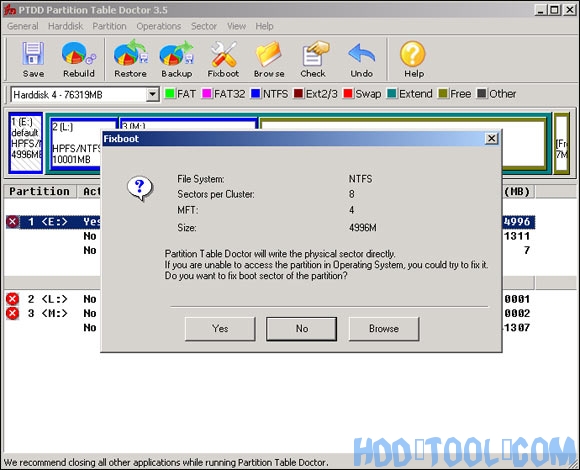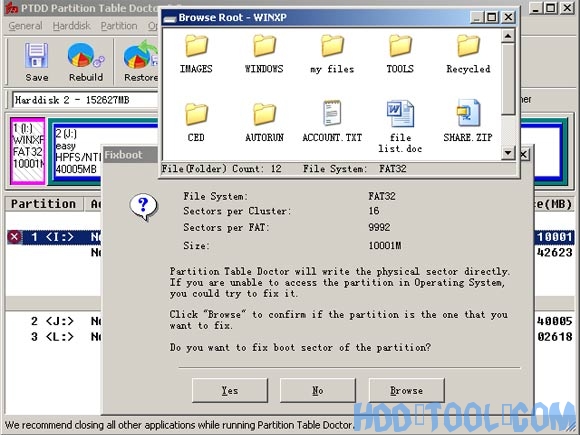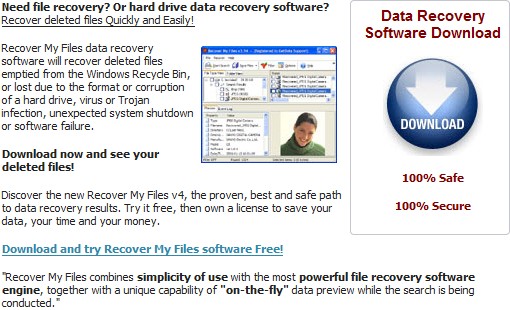많은 컴퓨터 사용자는 파티션을 열 때 Windows 이 파티션이 손상되어 다시 포맷해야한다는 프롬프트특히 열 때 외장 하드 디스크. 파티션 포맷을 허용하면이 파티션의 파일이 손실됩니다. 이 기사에서는 파티션 테이블 문제를 해결하고 파티션을 다시 여는 방법을 소개합니다. 데이터 복구 소프트웨어와 비교하여이 방법을 사용하면 문제를 훨씬 빨리 해결할 수 있습니다.
이 파티션을 포맷하지 마십시오.
부트 섹터의 기본 지식
파티션의 첫 번째 섹터는 부트 섹터라고도합니다. 부트 섹터가 MBR과 같은 개별 파티션의 첫 번째 섹터 인 MBR 전체 드라이브의 부트 섹터에는 시스템이 운영 체제를 시작하는 데 필요한 자료를 찾는 데 필요한 정보가 포함됩니다. 손상된 부트 섹터는 심각한 문제입니다. 그것 없이는 파티션에 액세스 할 수 없습니다.
가능한 (전부는 아님) 증상 위치 :
1. 유효하지 않은 매체 유형 읽기 드라이브
중단, 재시도, 실패?
2. 파일 시스템이 "RAW"로 표시됩니다.
3. Windows 드라이브를 포맷할지 묻습니다.
4. 파일 이름에 "이상한"문자가 포함됨
5. "섹터를 찾을 수 없음"메시지
파티션 테이블 닥터의 부트 섹터 문제 수정
주의 : FAT16 / FAT32 / NTFS 파티션의 부트 섹터가 손상된 경우 파티션 테이블 닥터에서 "X"로 표시합니다.
1. 액세스 할 수없는 경우 FAT16 / NTFS 파티션에 "X“, 파티션을 마우스 오른쪽 버튼으로 클릭하고 Fixboot를 선택합니다. 파티션 테이블 닥터는 파티션의 부트 섹터를 자동으로 확인하고 복구합니다.
2. 액세스 할 수없는 경우 FAT32 파티션에 "X“, 파티션을 마우스 오른쪽 버튼으로 클릭하고 Fixboot를 선택합니다. 두 가지 선택이 있습니다.
"자동" 모드 : Partition Table Doctor는 파티션의 부트 섹터를 자동으로 확인하고 복구합니다. 이 모드를 선택하는 것이 좋습니다.
"자동"모드가 작동하지 않으면 다음을 선택할 수 있습니다. "인터렉티브" 방법. 파티션 또는 파일 이름의 레이블을 입력해야합니다 (파일은 루트 폴더에 있음). 입력 할 파일 이름을 모르는 경우 제안 된 파일 이름을 따르십시오.
부팅 가능한 파티션 :
io.sys, msdos.sys, ntldr, bootlog.txt
다른 파티션 :
_ 복원, 재활용
파일 이름은 Partition Table Doctor의 DOS 버전에서 긴 이름 또는 와일드 카드 문자를 지원할 수 없습니다.
3. 검색: 두 모드 모두에서 Partition Table Doctor는 대화 상자에서 변경 사항을 적용하기 위해 "예"옵션을 선택하기 전에이 파티션의 루트 디렉터리에있는 폴더 및 파일의 미리보기를 제공합니다. 이전 항목과 동일하게 표시되면이 기능이 문제를 해결할 수 있음을 의미합니다.
4. 컴퓨터를 저장하고 재부팅하면 모든 것이 그대로있는 것입니다. 파일을 백업하십시오 !!!
파티션 테이블 닥터 제한 사항 :
1. 호환되지 않습니다 Windows 비스타 /Windows 7
2. USB 플래시 드라이브를 지원하지 않습니다.
공지 :이 소프트웨어는 자유롭지 않은필요한 경우 아래 평가판을 다운로드 할 수 있습니다.